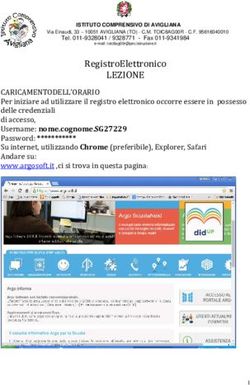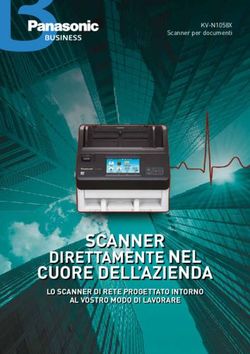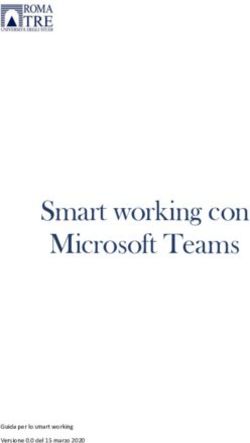Riferimento rapido per l'installazione - SUSE Linux Enterprise Server 11 SP1
←
→
Trascrizione del contenuto della pagina
Se il tuo browser non visualizza correttamente la pagina, ti preghiamo di leggere il contenuto della pagina quaggiù
Riferimento rapido per l'installazione
SUSE Linux Enterprise Server 11 SP1
Riferimento rapido per l'installazione
SUSE Linux Enterprise Server 11 SP1
NOVELL® SCHEDA INTRODUTTIVA
Seguire le procedure riportate di seguito per installare una nuova versione di SUSE® Linux Enterprise Server 11
SP1. Nel presente documento viene fornita una breve panoramica su come eseguire un'installazione di default
di SUSE Linux Enterprise Server su architetture x86, x86_64 e iA64.
Introduzione a SUSE Linux Enterprise 1. Inserire il DVD di SUSE Linux Enterprise Server
nell'apposita unità, quindi riavviare il computer per
Server eseguire il programma di installazione.
Per ottenere istruzioni più dettagliate e strategie di
distribuzione, consultare la documentazione relativa a SUSE
Linux Enterprise Server all'indirizzo http://www.novell
.com/documentation/.
Requisiti minimi di sistema
• Processore Pentium* III a 500 MHz o superiore (si
consiglia Pentium 4 a 2,4 GHz o superiore, oppure
qualsiasi processore AMD64/Intel* EM64T)
• 512 MB di RAM fisica (consigliati 1 GB)
• 2 GB di spazio su disco disponibile (consigliato ulteriore
spazio)
• Risoluzione video 800 x 600 (consigliata 1024 x 768 o
superiore)
Installazione di SUSE Linux Enterprise Server
2. Selezionare Installazione nella schermata di avvio,
Utilizzare le seguenti istruzioni se sul PC non è presente il quindi premere Invio. In questo modo verrà avviato il
sistema Linux o se si desidera sostituire un sistema Linux programma di installazione di SUSE Linux Enterprise
esistente. Server in modalità normale.
16. Selezionare l'orologio e il fuso orario da utilizzare nel
sistema. Fare clic su Avanti per continuare.
3. Selezionare la lingua da utilizzare durante l'installazione
e per il sistema installato.
4. Leggere il contratto di licenza e fare clic su Sì, Accetto
i termini di licenza. Fare clic su Avanti per continuare. 7. Decidere se eseguire l'installazione come sistema
operativo primario su una macchina fisica, come guest
virtuale in una macchina XEN selezionando Macchina
virtuale o come host di virtualizzazione in grado di
eseguire altre macchine virtuali selezionando l'opzione
XEN Virtualizzazione host. Fare clic su Avanti per
continuare.
5. Selezionare se eseguire una Nuova installazione o un
aggiornamento da una versione precedente di SUSE
Linux Enterprise Server. Fare clic su Avanti per
continuare.
8. Nella schermata Impostazioni dell'installazione è
possibile visualizzare numerose opzioni di installazione
e di partizionamento disponibili e modificare le opzioni
desiderate se necessario.
La scheda Panoramica contiene opzioni di base che
talvolta necessitano di intervento manuale (nelle
situazioni di installazione più comuni). Nella scheda
Esperto sono incluse opzioni di configurazione avanzata.
9. Fare clic su Accetto per accettare tutti i contratti di
licenza.
210. Avviare l'installazione facendo clic su Installa.
12. Immettere il nome per questo computer e il dominio
Dopo aver completato la configurazione di base del DNS al quale appartiene. Fare clic su Avanti per
sistema e l'installazione di tutti i pacchetti software continuare.
selezionati, viene avviato il nuovo sistema Linux.
Successivamente al riavvio viene visualizzata la seguente
schermata:
13. Nella schermata Configurazione della rete, visualizzare
o modificare le connessioni di rete del sistema.
11. Immettere una password per l'account amministratore Se si dispone di dispositivi di rete (ad esempio schede
di sistema (denominato utente root). di rete o wireless, connessioni DSL, adattatori ISDN o
modem), si consiglia di configurarli in questa fase
È importante non dimenticare mai la password radice. poiché la connessione a Internet consente a SUSE Linux
Una volta immessa la password, non è più possibile Enterprise Server di recuperare gli aggiornamenti
recuperarla. È possibile reimpostarla soltanto con disponibili e includerli nell'installazione. Fare clic su
l'assistenza dell'amministratore. Fare clic su Avanti per Avanti per continuare.
continuare.
314. Verificare la connessione a Internet facendo clic su Sì, 17. Di default, con SUSE Linux Enterprise Server viene
verifica la connessione a Internet. Questa opzione creato un certificato per il sistema. Per disabilitare tale
consente inoltre di controllare le note di rilascio di funzione, fare clic su Ignora configurazione > Avanti.
SUSE Linux Enterprise Server più recenti. Fare clic su Fare clic su Avanti per continuare.
Avanti per continuare.
15. Visualizzare i risultati della verifica sulla schermata
Esecuzione verifica connessione a Internet. Fare clic su
Avanti per continuare.
18. Selezionare Locale (/ecc/passwd) nella schermata
Metodo di identificazione utente, salvo istruzioni
diverse da parte dell'amministratore di sistema. Fare
clic su Avanti per continuare.
16. Sulla schermata Configurazione di Novell Customer
Center abilitare il sistema agli aggiornamenti online
selezionando Configura adesso > Avanti > Continua.
Fare clic su Configura in seguito > Avanti per saltare
questo passaggio e continuare l'installazione. È possibile
configurare questa opzione dopo l'installazione del
prodotto. Fare clic su Avanti per continuare.
419. Immettere nome e cognome nel campo Nome utente
completo, il nome di login nel campo Nome utente e
la password (come consigliato dall'amministratore di
sistema) nel campo Password.
Per motivi di sicurezza, la password deve essere
composta almeno da 8 caratteri e contenere numeri e
lettere sia maiuscole che minuscole. Le password
devono essere costituite da non più di 72 caratteri e
presentano la distinzione tra maiuscole e minuscole.
Fare clic su Avanti per continuare.
22. Nella schermata Installazione completata, fare clic su
Fine per chiudere l'installazione di SUSE Linux Enterprise
Server e passare alla schermata di login.
23. Fare clic sul nome utente e immettere la password nel
campo corrispondente, quindi premere Invio.
Nota legale
Tutto il contenuto è protetto da copyright © 2006- 2010
Novell, Inc.
Questo manuale è protetto dai diritti di proprietà
20. Visualizzare le Note di rilascio una volta completata la intellettuale di Novell. Con la riproduzione, la duplicazione
configurazione del sistema. Fare clic su Avanti per o la distribuzione di questo manuale si accetta
continuare. esplicitamente di aderire ai termini e alle condizioni di
questo contratto di licenza.
È possibile riprodurre, duplicare e distribuire liberamente
questo manuale indipendentemente o come parte di un
pacchetto in formato elettronico e/o stampato, purché
siano soddisfatte le seguenti condizioni:
Le informazioni sul copyright e i nomi di autori e
collaboratori devono venire visualizzati in modo chiaro e
distintivo su tutte le copie riprodotte, duplicate e distribuite.
Questo manuale, in particolare quello in formato stampato,
deve essere riprodotto e/o distribuito solo per uso non
commerciale. Per qualsiasi altro tipo di utilizzo del manuale
o di parte di esso, è innanzitutto necessario ottenere
l'autorizzazione esplicita di Novell, Inc.
Per i marchi Novell, vedere l'elenco dei marchi di servizio
21. Utilizzare la schermata Configurazione hardware per e di fabbrica corrispondenti disponibili all'indirizzo
visualizzare o configurare la scheda grafica e gli altri http://www.novell.com/company/legal/trademarks/tmlist.html
dispositivi hardware. Fare clic su Avanti per continuare. [http://www.novell.com/company/legal/
trademarks/tmlist.html]. Linux* è un marchio
registrato di Linus Torvalds. Tutti gli altri marchi di fabbrica
di terze parti appartengono ai rispettivi proprietari. Un
simbolo di marchio di fabbrica (®, ™ ecc.) indica un
marchio di fabbrica di Novell. Un asterisco (*) indica un
marchio di fabbrica di terze parti.
5Tutte le informazioni nella presente pubblicazione sono
state compilate con la massima attenzione ai dettagli. Ciò,
tuttavia, non garantisce una precisione assoluta. Novell, Inc.,
SUSE LINUX Products GmbH, gli autori e i traduttori non
potranno essere ritenuti responsabili di eventuali errori o
delle relative conseguenze.
6Creato da SUSE® con XSL-FO
7Puoi anche leggere